eSIM QR कोड काम नहीं कर रहा है? अपना eSIM मैन्युअल रूप से कैसे इंस्टॉल करें
Bruce Li•Sep 17, 2025
कल्पना कीजिए: आप अभी-अभी एक नए देश में उतरे हैं, अपने एडवेंचर को शुरू करने के लिए उत्साहित हैं। आप कनेक्ट होने के लिए अपना नया eSIM ईमेल खोलते हैं, लेकिन QR कोड स्कैन ही नहीं हो रहा है। आपके फ़ोन का कैमरा फ़ोकस नहीं कर पा रहा है, कोड धुंधला है, या यह बस एक एरर दिखा रहा है। यह एक निराशाजनक क्षण है जो यात्रा में एक बड़ी रुकावट जैसा महसूस हो सकता है।
लेकिन घबराएं नहीं! एक काम न करने वाला QR कोड एक आम समस्या है, और इसका एक सरल, विश्वसनीय बैकअप प्लान है: मैन्युअल इंस्टॉलेशन। यह गाइड आपको बताएगी कि हाथ से विवरण दर्ज करके अपना eSIM कैसे सक्रिय करें, यह सुनिश्चित करते हुए कि आप किसी भी स्थिति में ऑनलाइन हो जाएं।
Yoho Mobile में, हमारा मानना है कि यात्रा सहज होनी चाहिए। हालांकि हमने अपनी इंस्टॉलेशन प्रक्रिया को अविश्वसनीय रूप से सरल बना दिया है, खासकर iOS उपयोगकर्ताओं के लिए, लेकिन इन छोटी-मोटी बाधाओं से निपटना जानना तनाव-मुक्त यात्रा की कुंजी है। क्या आप eSIM प्रो बनने के लिए तैयार हैं? चलिए शुरू करते हैं। एक ऐसे कनेक्शन के लिए जिस पर आप हमेशा भरोसा कर सकते हैं, अपने अगले गंतव्य के लिए Yoho Mobile के लचीले eSIM प्लान देखें।
आपके eSIM QR कोड के स्कैन न होने के सामान्य कारण
समाधान पर जाने से पहले, समस्या को समझना मददगार होता है। यदि आप सोच रहे हैं, “मैं अपना QR कोड क्यों स्कैन नहीं कर पा रहा हूँ?” तो यह अक्सर इनमें से किसी एक कारक के कारण होता है:
- खराब कैमरा क्वालिटी या फोकस: एक पुराने फ़ोन का कैमरा QR कोड के बारीक विवरणों पर ध्यान केंद्रित करने में संघर्ष कर सकता है।
- क्षतिग्रस्त या खराब क्वालिटी का कोड: आपको प्राप्त ईमेल में कोड स्वयं धुंधला, विकृत या अधूरा हो सकता है।
- स्क्रीन की चमक या परावर्तन: किसी अन्य डिवाइस की स्क्रीन से कोड को स्कैन करने का प्रयास चमक, परावर्तन या गलत ब्राइटनेस स्तरों के कारण मुश्किल हो सकता है।
- एक्सपायर्ड या अमान्य कोड: कुछ QR कोड सिंगल-यूज़ होते हैं या उनकी एक समाप्ति अवधि होती है। यदि आपको खरीदे हुए कुछ समय हो गया है, तो हो सकता है कि कोड अब मान्य न हो।
- कनेक्टिविटी समस्याएं: कोड को स्कैन करने के बाद eSIM प्रोफ़ाइल प्राप्त करने के लिए आपके डिवाइस को एक स्थिर इंटरनेट कनेक्शन (जैसे वाई-फाई) की आवश्यकता होती है। एक खराब कनेक्शन प्रक्रिया को विफल कर सकता है।
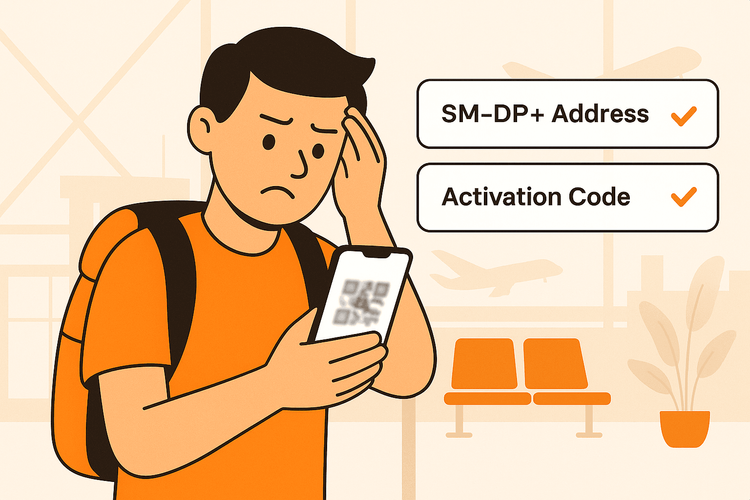
शुरू करने से पहले: एक त्वरित चेकलिस्ट
अपना eSIM मैन्युअल रूप से इंस्टॉल करने के लिए, आपको केवल तीन चीजों की आवश्यकता है। शुरू करने से पहले इन्हें तैयार रखें:
- एक स्थिर इंटरनेट कनेक्शन: eSIM प्रोफ़ाइल को डाउनलोड और सक्रिय करने के लिए आपको वाई-फाई से जुड़ा होना चाहिए।
- आपके मैन्युअल इंस्टॉलेशन विवरण: ये उसी ईमेल या ऐप में होंगे जहाँ आपको अपना QR कोड मिला था। आपको इनकी तलाश करनी है:
- SM-DP+ एड्रेस: एक सर्वर एड्रेस जिससे आपके फ़ोन को संपर्क करने की आवश्यकता होती है।
- एक्टिवेशन कोड: आपके विशिष्ट eSIM प्रोफ़ाइल के लिए अक्षरों और संख्याओं की एक अनूठी स्ट्रिंग।
- एक eSIM-संगत डिवाइस: मैन्युअल इंस्टॉलेशन केवल तभी काम करता है जब आपका फ़ोन eSIM तकनीक का समर्थन करता हो। अपने फ़ोन के बारे में निश्चित नहीं हैं? जांचें कि क्या आपका डिवाइस हमारी eSIM संगत सूची में है।
अपना eSIM मैन्युअल रूप से कैसे इंस्टॉल करें: एक स्टेप-बाय-स्टेप गाइड
अपने विवरण के साथ, प्रक्रिया सीधी है। iOS और Android के बीच चरण थोड़े भिन्न होते हैं।
iOS डिवाइस (iPhone/iPad) के लिए
iPhone का उपयोग करने वाले Yoho Mobile ग्राहकों के लिए, यह और भी आसान है! अपना eSIM खरीदने के बाद, बस अपने पुष्टिकरण ईमेल या Yoho Mobile खाते में “इंस्टॉल करें” बटन पर टैप करें। यह आपको सीधे iOS इंस्टॉलेशन फ्लो में ले जाएगा—कोई QR कोड या मैन्युअल प्रविष्टि की आवश्यकता नहीं है!
हालांकि, यदि आप किसी अन्य प्रदाता का उपयोग कर रहे हैं या किसी भी कारण से इसे मैन्युअल रूप से करने की आवश्यकता है, तो यहाँ तरीका है:
- सेटिंग्स > सेल्युलर (या मोबाइल डेटा) पर जाएं।
- eSIM जोड़ें या सेल्युलर प्लान जोड़ें पर टैप करें।
- “QR कोड स्कैन करें” स्क्रीन पर, नीचे दिए गए विकल्प को देखें और उस पर टैप करें: विवरण मैन्युअल रूप से दर्ज करें।
- अपने eSIM प्रदाता से SM-DP+ एड्रेस और एक्टिवेशन कोड को सावधानीपूर्वक कॉपी और पेस्ट (या टाइप) करें।
- अगला पर टैप करें और अपने नए प्लान को लेबल करने के लिए ऑन-स्क्रीन संकेतों का पालन करें (उदाहरण के लिए, “ट्रैवल eSIM” या “योहो जापान”) और चुनें कि आप इसे अपनी प्राथमिक लाइन के साथ कैसे उपयोग करना चाहते हैं।
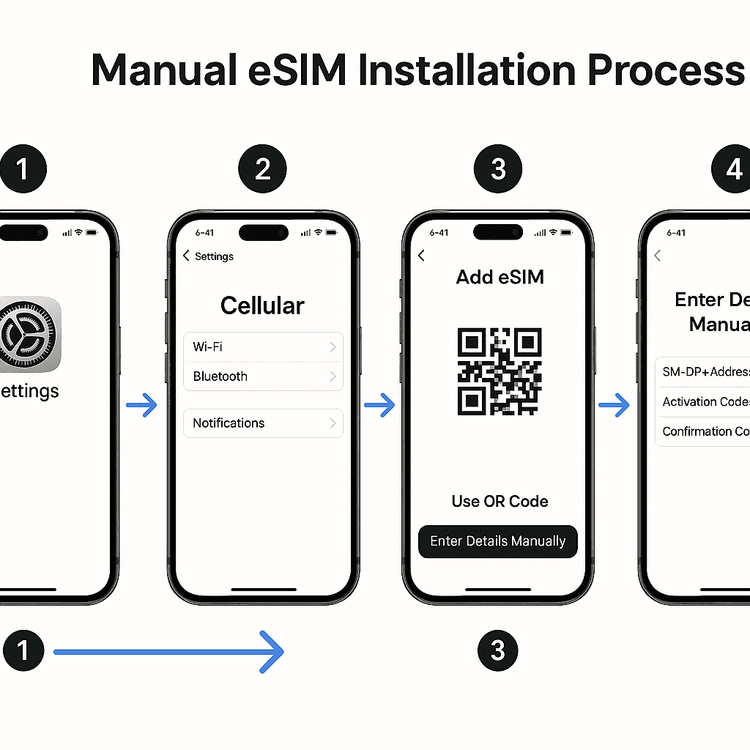
Android डिवाइस (Samsung, Google Pixel, आदि) के लिए
Android पर रास्ता आपके डिवाइस निर्माता और Android संस्करण के आधार पर थोड़ा भिन्न हो सकता है, लेकिन सामान्य चरण समान हैं। Android के आधिकारिक सहायता पृष्ठों के अनुसार, इस प्रक्रिया में आपकी नेटवर्क सेटिंग्स के माध्यम से एक नया सिम प्रोफ़ाइल जोड़ना शामिल है।
- सेटिंग्स > नेटवर्क और इंटरनेट > सिम पर जाएं।
- + चिह्न या eSIM जोड़ें (या समान शब्द) पर टैप करें।
- जब कैमरा QR कोड स्कैन करने के लिए खुलता है, तो मदद चाहिए? या इसके बजाय कोड दर्ज करें विकल्प चुनें।
- आपको एक्टिवेशन कोड दर्ज करने के लिए कहा जाएगा। अपने प्रदाता से वर्णों की लंबी स्ट्रिंग को कॉपी और पेस्ट करें (इसमें अक्सर SM-DP+ एड्रेस भी शामिल होता है, जो
1$smdp.io$A1B2C3D4E5F6G7H8जैसा स्वरूपित होता है)। - जारी रखें या एक्टिवेट करें पर टैप करें और अपने फ़ोन को eSIM प्रोफ़ाइल डाउनलोड और इंस्टॉल करने के लिए कुछ क्षण दें।
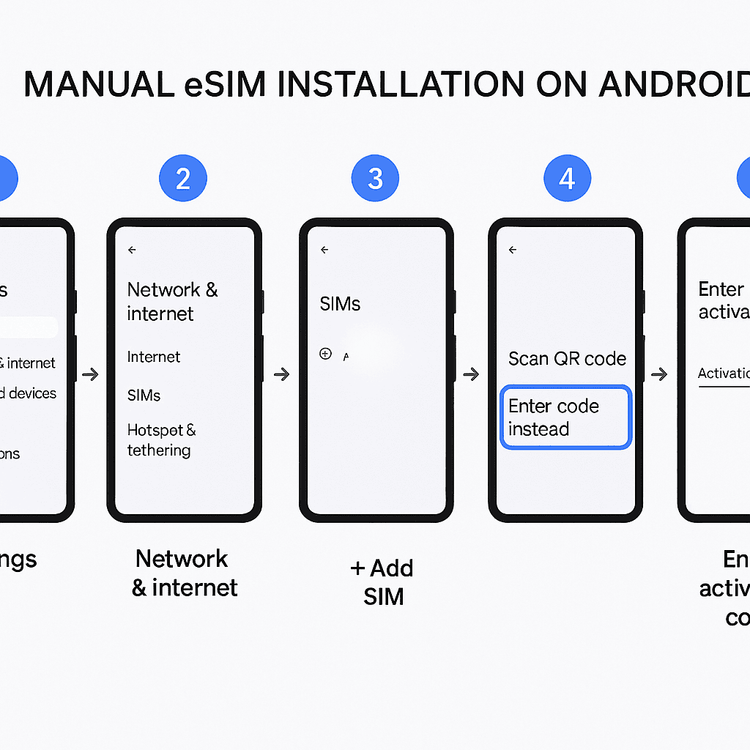
अब आपका eSIM इंस्टॉल हो जाना चाहिए और उपयोग के लिए तैयार होना चाहिए! क्या आप संयुक्त राज्य अमेरिका की उस बड़ी यात्रा की योजना बना रहे हैं? Yoho Mobile से अपना USA eSIM प्लान प्राप्त करें, चाहे आप कोई भी डिवाइस उपयोग करें, एक सहज सेटअप के लिए।
एक सहज eSIM अनुभव के लिए प्रो टिप्स
एक बार आपका eSIM इंस्टॉल हो जाने के बाद, यह सुनिश्चित करने के लिए इन अंतिम चरणों का पालन करें कि सब कुछ पूरी तरह से काम करे:
- अपने eSIM को लेबल करें: अपनी प्राथमिक सिम से इसे आसानी से अलग करने के लिए अपनी सेटिंग्स में अपने ट्रैवल eSIM को स्पष्ट रूप से नाम दें।
- डेटा रोमिंग चालू करें: आपके ट्रैवल eSIM को स्थानीय नेटवर्क से कनेक्ट करने के लिए, आपको अपने फ़ोन की सेल्युलर सेटिंग्स में उस विशिष्ट लाइन के लिए डेटा रोमिंग को सक्षम करना होगा।
- Yoho Care के साथ मन की शांति: यात्रा अप्रत्याशित हो सकती है। इसीलिए हम Yoho Care की पेशकश करते हैं। भले ही आप अपना सारा हाई-स्पीड डेटा उपयोग कर लें, Yoho Care यह सुनिश्चित करने के लिए एक बैकअप डेटा कनेक्शन प्रदान करता है कि आप कभी भी मैप्स या मैसेजिंग जैसी आवश्यक सेवाओं के बिना न रहें।
अक्सर पूछे जाने वाले प्रश्न (FAQ)
यदि मेरा eSIM एक्टिवेशन कोड काम नहीं कर रहा है तो मैं क्या करूं?
सबसे पहले, दोबारा जांच लें कि आपने SM-DP+ एड्रेस और एक्टिवेशन कोड को बिल्कुल सही कॉपी किया है, बिना किसी अतिरिक्त स्पेस के। यदि यह अभी भी विफल रहता है, तो हो सकता है कि कोड की समय सीमा समाप्त हो गई हो या वाहक द्वारा प्रदान किए गए विवरण में कोई टाइपो हो। सहायता के लिए अपने ऑर्डर विवरण के साथ अपने eSIM प्रदाता की सहायता टीम से संपर्क करें। सामान्य समस्याओं के निवारण के लिए, हमारी गाइड देखें कि यदि आपका eSIM काम नहीं कर रहा है तो क्या करें।
क्या मैं किसी भी Android फ़ोन में मैन्युअल रूप से eSIM जोड़ सकता हूँ?
आप केवल उसी Android फ़ोन में मैन्युअल रूप से eSIM जोड़ सकते हैं जो वाहक-अनलॉक हो और eSIM तकनीक का समर्थन करता हो। जबकि Google, Samsung और अन्य के अधिकांश आधुनिक फ्लैगशिप फ़ोन ऐसा करते हैं, यह सार्वभौमिक नहीं है। eSIM खरीदने से पहले हमेशा पुष्टि करें कि आपका डिवाइस मॉडल संगतता सूची में है।
मुझे अपना SM-DP+ एड्रेस और एक्टिवेशन कोड कहां मिलेगा?
ये विवरण आपके eSIM वाहक द्वारा खरीद पर प्रदान किए जाते हैं। वे आम तौर पर उसी पुष्टिकरण ईमेल में शामिल होते हैं जिसमें आपका QR कोड होता है। “मैन्युअल इंस्टॉलेशन” या “मैन्युअल विवरण” के रूप में स्पष्ट रूप से लेबल किए गए अनुभाग की तलाश करें।
क्या होगा यदि मैंने विवरण मैन्युअल रूप से दर्ज कर दिया है और eSIM अभी भी सक्रिय नहीं हो रहा है?
यदि मैन्युअल प्रविष्टि विफल हो जाती है, तो सुनिश्चित करें कि आपके फ़ोन में एक मजबूत, स्थिर वाई-फाई कनेक्शन है, क्योंकि eSIM प्रोफ़ाइल डाउनलोड करने के लिए यह आवश्यक है। अपने फ़ोन को पुनरारंभ करने और प्रक्रिया को फिर से प्रयास करने का प्रयास करें। यदि समस्या बनी रहती है, तो समस्या प्रोफ़ाइल के साथ ही हो सकती है, और आपको अपने eSIM प्रदाता के ग्राहक सहायता से संपर्क करना चाहिए।
निष्कर्ष: कनेक्टेड रहें, चाहे कुछ भी हो
एक QR कोड जो स्कैन नहीं होता है, वह एक छोटी सी बाधा है, अंत नहीं। यह जानकर कि अपना eSIM मैन्युअल रूप से कैसे इंस्टॉल किया जाए, आपके पास कनेक्ट होने और बिना किसी देरी के अपनी यात्रा शुरू करने का एक अचूक तरीका है। यह सरल प्रक्रिया आपको अपनी यात्रा कनेक्टिविटी का नियंत्रण देती है।
Yoho Mobile में, हम आपकी यात्रा के हर कदम को आसान बनाने के लिए समर्पित हैं। iOS के लिए हमारे वन-टैप इंस्टॉलेशन से लेकर Yoho Care द्वारा दी जाने वाली मन की शांति तक, हमने आधुनिक यात्री के लिए अपनी सेवा डिज़ाइन की है।
अपने अगले एडवेंचर पर चिंता मुक्त कनेक्टिविटी अनुभव के लिए तैयार हैं? आज ही अपना पहला Yoho Mobile eSIM प्लान प्राप्त करें और समझदारी से यात्रा करें।
